Användarstöd
Backa en felaktig lönekörning
- Fortnox Bokföring
- Fortnox Fakturering
- Faktura- & betaltjänster
-
Fortnox Lön
Arbeta ihop med dina anställda › Arbetsgivaravgift och arbetsgivardeklaration › Arbetsgivarintyg › Attest › Avtal › Bokföringsunderlag › Checklistor i Fortnox Lön › Collectum › Fora › Frågor & svar Fortnox Lön › Import & Export › Inställningar › Kalender › Korrekt skatteavdrag › Lönearter och beräkningar › Lönekörning › Enkel Lön › Lön Personlig › Ny i Lön › Personal › Rapporter › Semesterhantering › Statistikrapportering › Systemdokumentation › Allmänt - Fortnox Lön ›
- Fortnox Offert & Order
- Fortnox Digital byrå
- Fortnox Tid
- Kvitto & Resa
- Fortnox Lager
- Fortnox Anläggningsregister
- Fortnox Arkivplats
- Fortnox Autogiro
- Fortnox Bolagshanterare
- Fortnox Skolstöd
- Hantera Fortnox
- Bankkopplingar
- Kopplingar och blanketter
- FAQ - Vanligaste frågorna
- Felsökningsguider
- Kom igång-guider
- Kontantmetoden i Fortnox
- Nyheter i Fortnox
- Fortnox Resa
- Byt till Fortnox
- Fortnox Kvitto & Utlägg
- Fortnox Lagerbolag
- Fortnox Enskild firma
- Fortnox Bokslut & Skatt
- Fortnox Företagsbrevlåda
- Fortnox Företagskort
- Fortnox Koncern
- Fortnox Personalattest
-
Fortnox Rapport & Analys
FAQ - Rapport & Analys › SIE-Filer - Rapport & Analys › Affärsområden - Rapport & Analys › Allmänt om ekonomi - Rapport & Analys › Budget - Rapport & Analys › Formler - Rapport & Analys › Grafer - Rapport & Analys › KPI - Rapport & Analys › Rapporter - Rapport & Analys › Snabbguider - Rapport & Analys › Tabeller - Rapport & Analys ›
Här visar vi hur du gör för att rätta en felaktig lönekörning. Du hittar en guide för hur du gör om du enbart behöver korrigera en anställds lön, och för hur du går tillväga om samtliga anställdas löner blivit fel. Har du Fortnox Bokföring är det där du börjar genom att radera verifikationerna för de felaktiga lönebeskeden.
Filmserie "Ändra/backa en lönekörning"
Rätta lönen för en anställd:
Om du bara behöver korrigera lönen för en eller ett fåtal anställda behöver du inte radera alla verifikationer, bokföringsunderlagen för samtliga anställda och ta bort hela löneperioden. Du behöver istället gå igenom nedanstående steg:
1. Korrigera felaktiga verifikationer
Gå in på de verifikationer som är felaktiga och stryk raderna. Klicka sedan på Bokför igen för att verifikationen ska "nollas".
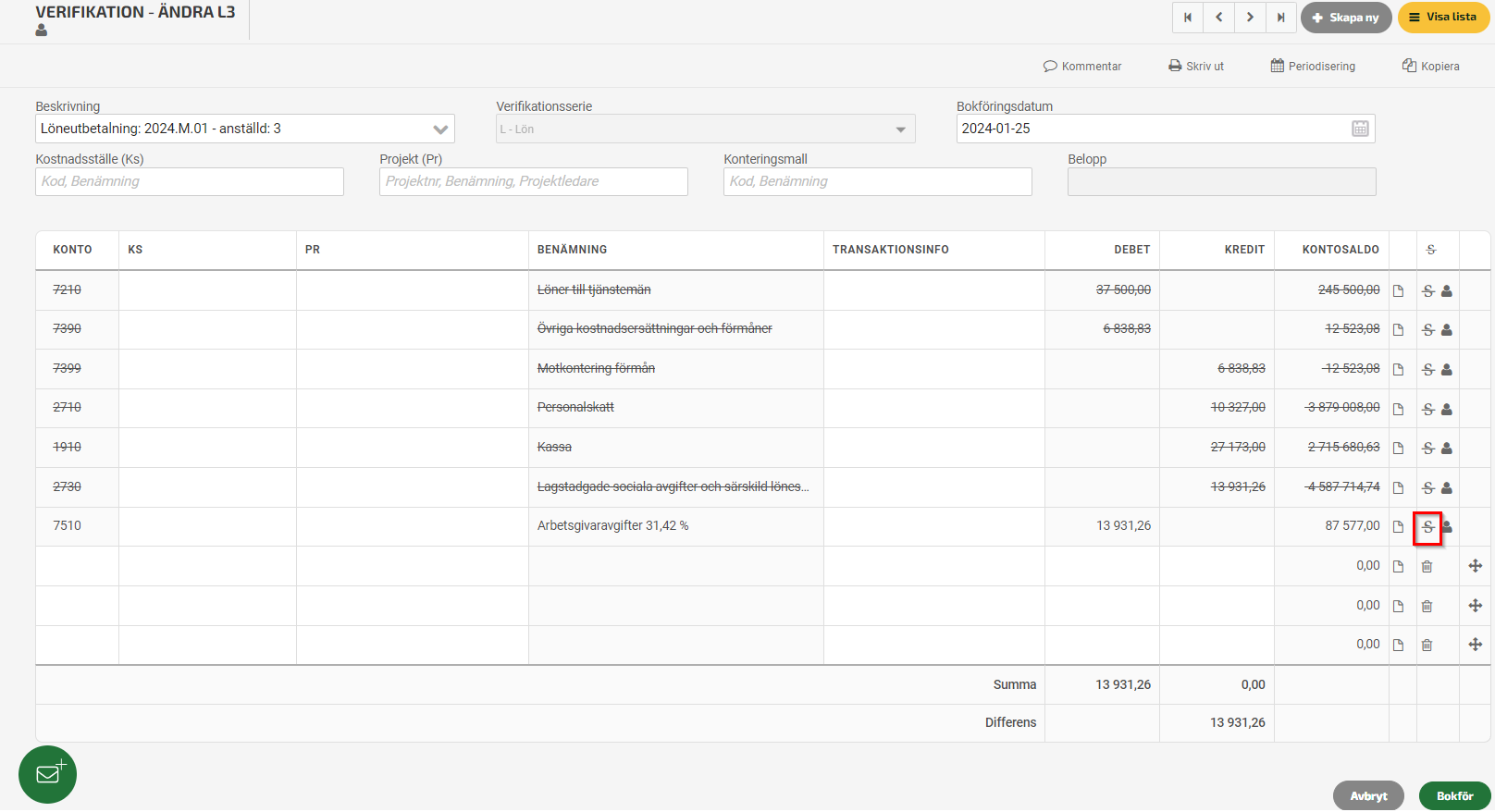
2. Radera felaktiga bokföringsunderlag
I löneprogrammet under Lönekörning - Bokföringsunderlag tar du enbart bort de underlag som blivit fel, genom att markera dem och sedan klicka på Radera längst ned till vänster.
3. Återför lönebesked
Istället för att radera hela löneperioden går du in på de anställdas lönebesked och klickar på verktyget Återför lönebesked som du hittar uppe i högra hörnet.

Skapa sedan om lönebeskedet för att de nya uppgifterna ska hämtas, det gör du genom att klicka på verktyget Skapa om lönebesked. När ett lönebesked återskapas hämtas alla uppgifter på nytt och du får ett uppdaterat lönebesked.
4. Skriv ut och skapa bankfil
När korrigeringarna är gjorda skriver du ut lönebeskeden och skapar en ny bankfil.
5. Återskapa arbetsgivardeklarationen
Eftersom du ändrat underlaget behöver även arbetsgivardeklarationen uppdateras. Det gör du genom att markera aktuell rad och sedan klicka på knappen Återskapa som du hittar nere i vänstra hörnet. Har du redan skickat in uppgifterna till Skatteverket behöver du skapa en ny eSKD-fil för att kunna skicka in en rättelse.
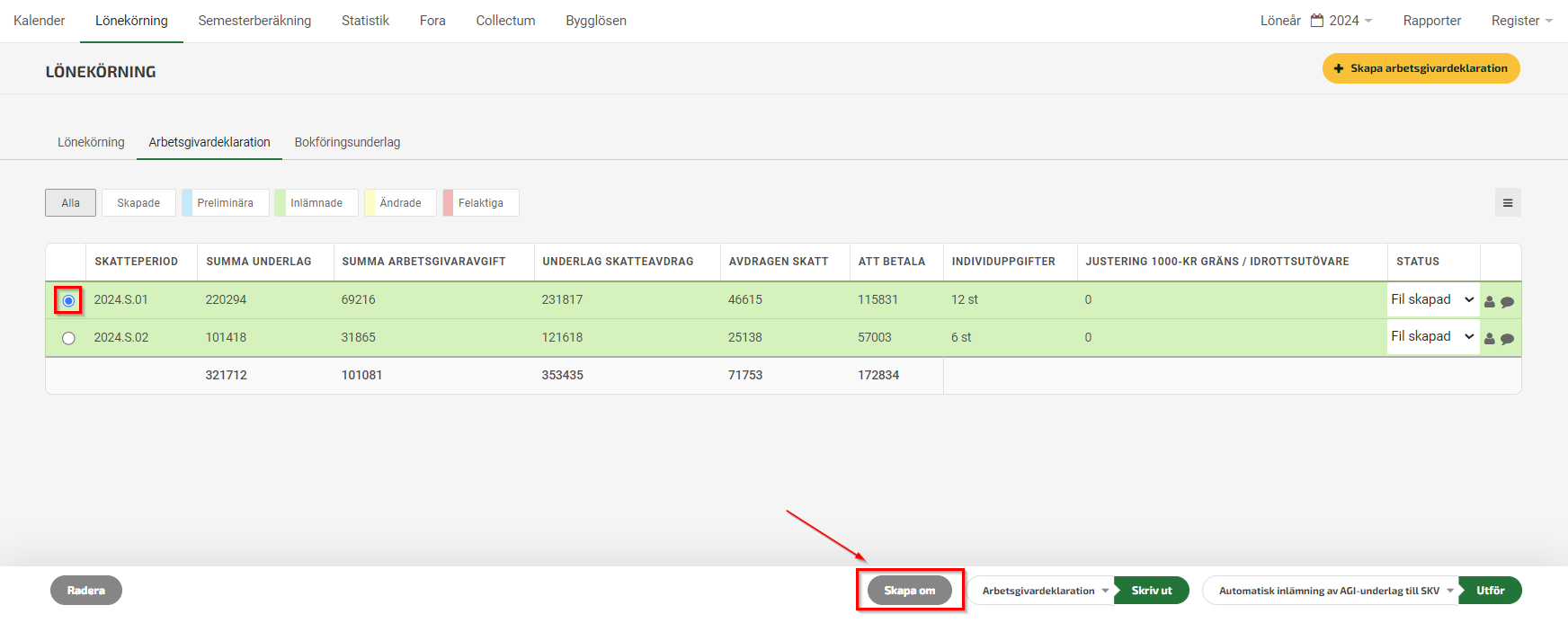
6. Bokför lönerna och arbetsgivardeklarationen
Avslutningsvis går du till fliken Bokföringsunderlag och skapar underlaget för perioden. Bokför sedan lönerna genom den gröna knappen Bokför nere i högra hörnet.
Backa lönekörning för alla anställda:
1. Radera verifikationerna i Fortnox Bokföring
Klicka på Bokföring i huvudmenyn. Har du flera verifikationsserier kan du välja att enbart visa verifikationsserien som används för lön.
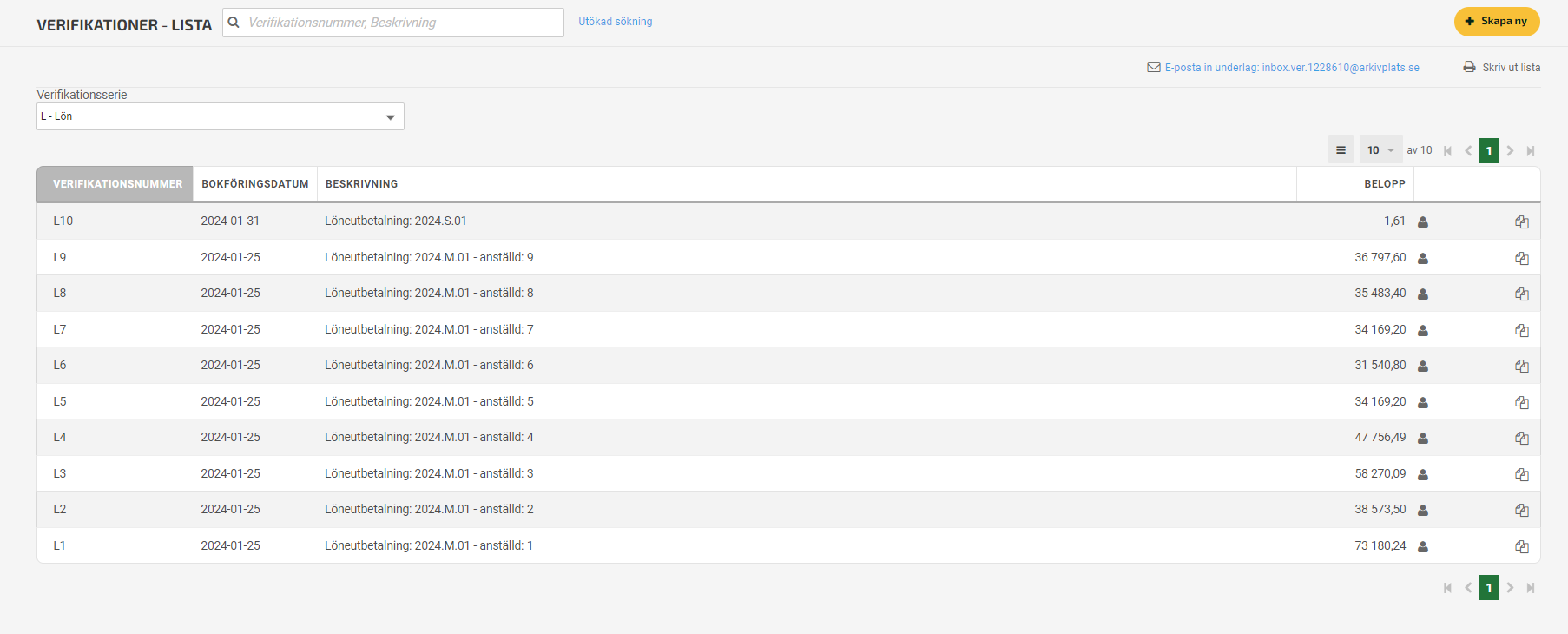
Du kan alltid radera sista verifikationen i varje serie. Gå in på verifikationen och klicka sedan på knappen Radera nere i vänstra hörnet. Skulle de felaktiga verifikationerna inte vara sist i serien får du istället klicka på knappen Ändra, stryka raderna och sedan bokföra igen. Verifikationerna har då "nollats". När du raderat alla verifikationer som tillhör perioden är det dags att ta bort bokföringsunderlagen i löneprogrammet.
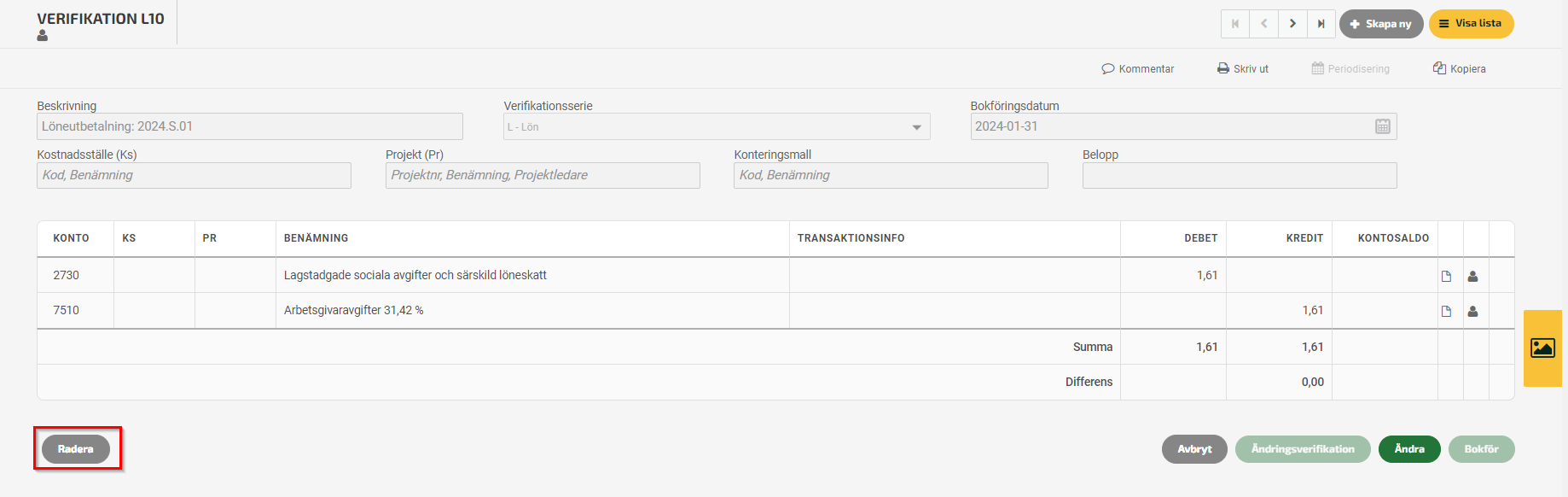
2. Ta bort bokföringsunderlaget
Klicka på Lön i huvudmenyn och gå sedan till Lönekörning och fliken Bokföringsunderlag. Välj att visa alla bokförda underlag och markera sedan den period som är felaktig och ska korrigeras i listan. Klicka på verktyget Radera period uppe i högra hörnet.
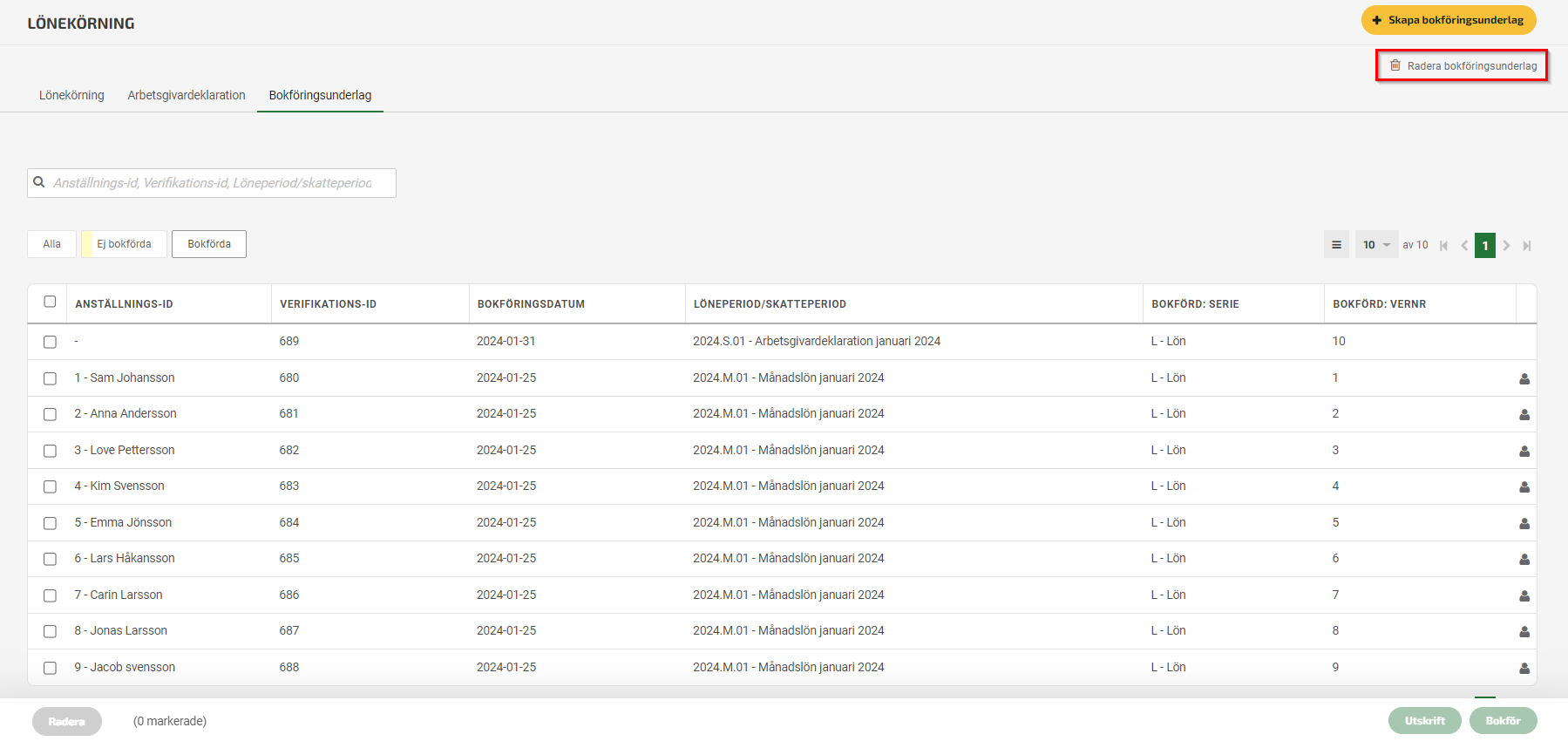
3. Radera löneperioden
Nästa steg är att radera löneperioden. Det gör du genom att gå till fliken Lönekörning och klicka på verktyget Radera löneperiod som du hittar uppe till höger. Välj den period du ska ta bort och klicka sedan på Ok. 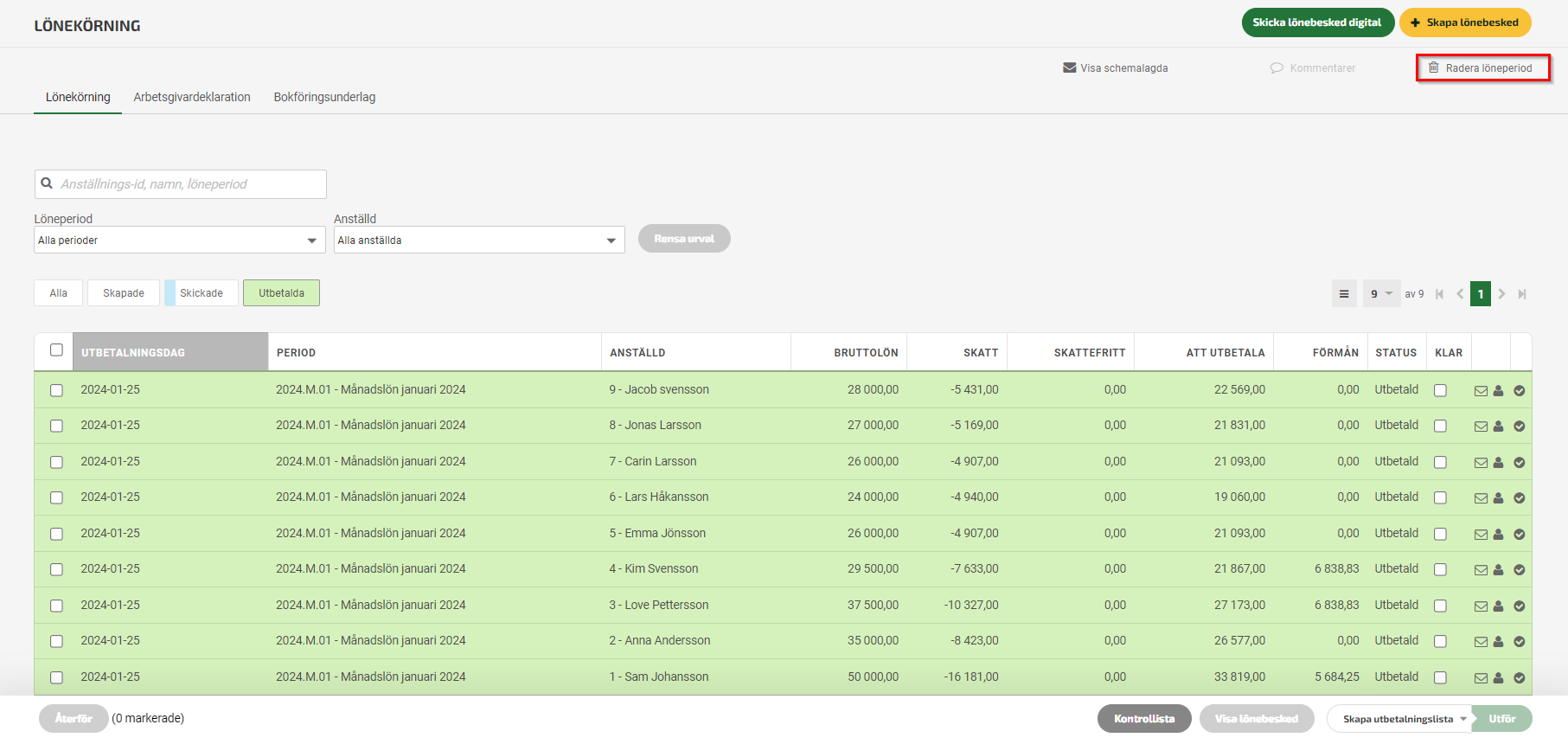
4. Gör rättningar i kalendern eller på lönebeskeden
När du raderat löneperioden kan du ändra eller lägga till det som inte kommit med när du gjorde lönekörningen första gången. Ändringarna ska i de flesta fall göras i kalendern. Ett exempel på när du kan göra ändringen direkt på lönebeskedet är om du ska lägga till en nettolön t.ex. i form utav ett utlägg. Rör det sig däremot om en ändring som påverkar arbetsgivardeklarationen eller andra registerposter såsom semester ska du alltid göra ändringen i kalendern.
5. Skriv ut och skapa bankfil
När korrigeringarna är gjorda skriver du ut lönebeskeden och skapar en ny bankfil.
6. Återskapa arbetsgivardeklarationen
Eftersom du ändrat underlaget behöver även arbetsgivardeklarationen uppdateras. Det gör du genom att markera aktuell rad och sedan klicka på knappen Återskapa nere i vänstra hörnet. Har du redan skickat in de felaktiga uppgifterna till Skatteverket behöver du skicka in en rättelse. Välj Automatisk inlämning av AGI-underlag till SKV och klicka på Utför.
7. Bokför lönerna och arbetsgivardeklarationen
Avslutningsvis går du till fliken Bokföringsunderlag och skapar underlaget för perioden. Bokför sedan lönerna genom att klicka på Bokför nere i högra hörnet.